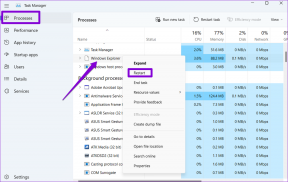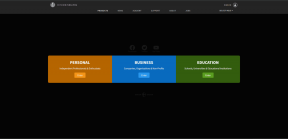როგორ შევქმნათ ვებ გალერეები და კალენდარი iPhoto Mac-ის გამოყენებით
Miscellanea / / February 10, 2022
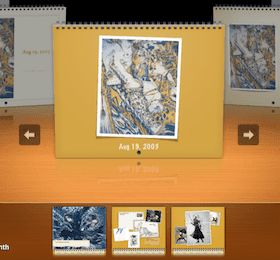
წინა ჩანაწერებში ჩვენ განვიხილეთ რამდენიმე
რჩევები Apple-ის სუფთა iPhoto აპლიკაციით სარგებლობისთვის
. თუმცა, ეს ფოტო მენეჯერი/ძირითადი რედაქტორი შეფუთულია რამდენიმე ფუნქციით, რომლებიც ყოველთვის არ არის ცნობილი ჩვენთვის Mac-ის მომხმარებლებისთვის.
ამ ჩანაწერში ჩვენ განვიხილავთ რამდენიმე მათგანს, რომლებიც შეიძლება გამოგადგეთ კონკრეტულ სიტუაციაში. პირველი, ჩვენ ვისწავლით როგორ შევქმნათ თქვენი საკუთარი ვებ გალერეები iPhoto-ს გამოყენებით, რომელიც შეიძლება გამოყენებულ იქნას გაზიარებისთვის ან საკუთარ საიტზე მასპინძლობისთვის. შემდეგ, ჩვენ ვიკვლევთ ნაბიჯებს თქვენი iPhoto ბიბლიოთეკის გამოყენებით კალენდრის შესაქმნელად.
Დავიწყოთ.
შექმენით ვებ ფოტო გალერეა
Ნაბიჯი 1: დააჯგუფეთ ნებისმიერი ფოტო, რომელიც გსურთ გადააქციოთ გალერეად iPhoto-ზე და შემდეგ შეარჩიეთ ისინი. როგორც კი გააკეთებთ, iPhoto მენიუს ზოლზე გადადით ფაილი და შემდეგ აირჩიეთ ექსპორტი…
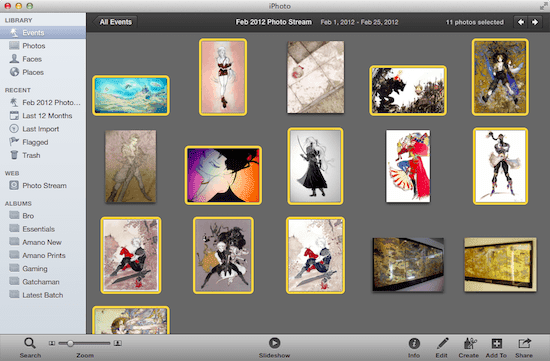
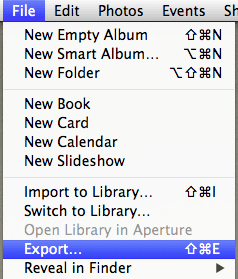
ნაბიჯი 2: გამოიყენეთ დიალოგური ფანჯარა, რომელიც გამოჩნდება, რათა შეცვალოთ თქვენი გალერეა ექსპორტამდე. პირველ რიგში, მის ზედა ნაწილში, შეცვალეთ თქვენი გალერეის სახელი და სტრიქონებისა და სვეტების რაოდენობა, რომელიც ექნება თქვენს გალერეას. შემდეგ, აირჩიეთ შაბლონი, რომლის გამოყენებაც გსურთ (
ჩარჩოში ჩასმული საუკეთესო ვარიანტია, თუ მკითხავთ) და ასევე აირჩიეთ თქვენი უახლოესი გალერეის ფონის და შრიფტის ფერები.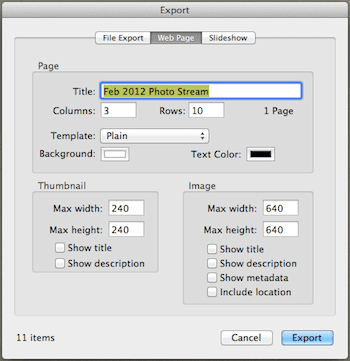
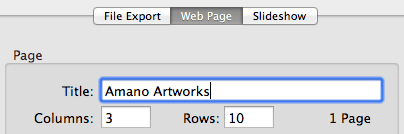

ნაბიჯი 3: დიალოგური ფანჯრის ქვედა განყოფილება საშუალებას გაძლევთ დააკონფიგურიროთ თქვენი გალერეის ესკიზების ზომა და თქვენი სურათების მაქსიმალური ზომა. ორივე ეს პარამეტრი ძალიან სასარგებლოა, განსაკუთრებით იმ შემთხვევაში, თუ თქვენი ვებსაიტის აუდიტორია კვლავ იყენებს ძველ კომპიუტერებს მის სანახავად.
გარდა ამისა, თქვენ ასევე შეგიძლიათ მონიშნოთ ველები ნებისმიერი სხვა ინფორმაციისთვის, რომელიც გსურთ გამოჩნდეს თქვენს გალერეაში ფოტოებზე.
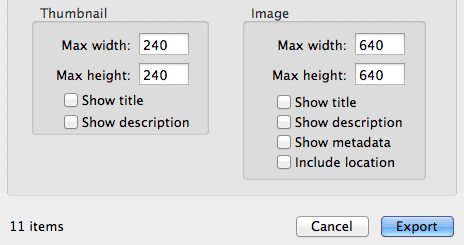
ნაბიჯი 4: როდესაც თქვენი გალერეა მზად იქნება, დააწკაპუნეთ ექსპორტი ღილაკზე, შექმენით ახალი საქაღალდე თქვენი გალერეის ფაილების შესანახად (გეხმარება მათ ორგანიზებაში) და დააწკაპუნეთ კარგი.
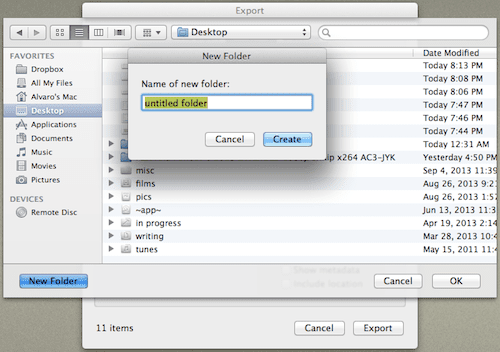
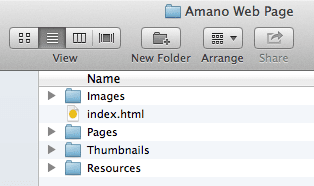
თქვენი გალერეა ახლა მზად არის თქვენს ვებსაიტზე ასატვირთად და შეგიძლიათ მისი გადახედვა ნებისმიერ ბრაუზერში. მაშინაც კი, თუ თქვენ არ გაქვთ ვებსაიტი და გსურთ გამოიყენოთ ეს მეთოდი ვინმესთან გალერეის გასაზიარებლად, ყოველთვის შეგიძლიათ განათავსოთ ეს საქაღალდე, ვთქვათ, თქვენს Dropbox-ში და შემდეგ შექმენით საჯარო ბმული გაზიარებისთვის.
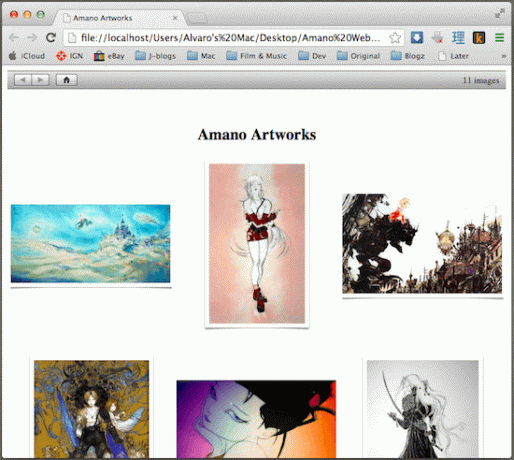
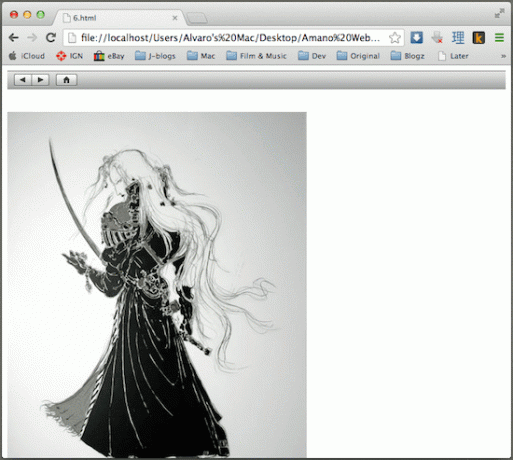
შექმენით თქვენი საკუთარი კალენდარი (და ასევე დაბეჭდეთ და გაგზავნეთ!)
Ნაბიჯი 1: ისევე როგორც საკუთარი გალერეის შექმნისას (ზემოთ ნაჩვენები), ჯერ დააჯგუფეთ და აირჩიეთ ფოტოები, რომლებსაც გამოიყენებთ თქვენი კალენდრისთვის. შემდეგ ფანჯრის ქვედა მარცხენა მხარეს დააწკაპუნეთ Შექმნა და შემდეგ აირჩიეთ Კალენდარი.
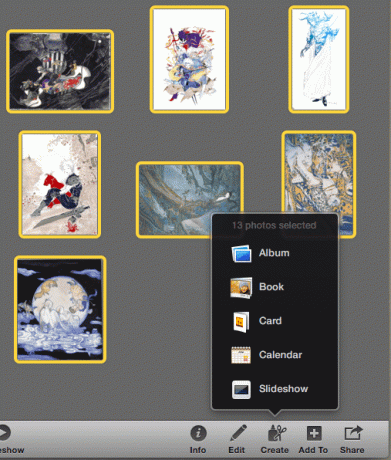
ნაბიჯი 2: Apple გამოგიგზავნით თქვენი კალენდრის დაბეჭდილ ფიზიკურ ასლს თქვენს მიერ არჩეულ ნებისმიერ ადგილას და გადასახადს თქვენს Apple ანგარიშზე, ასე რომ თქვენ ჯერ უნდა აირჩიოთ თქვენი ბილინგის მისამართის რეგიონი. შემდეგ, შემდეგ ეკრანზე, შეარჩიეთ ხელმისაწვდომი შაბლონებიდან, რომელიც გირჩევნიათ თქვენი კალენდრისთვის.
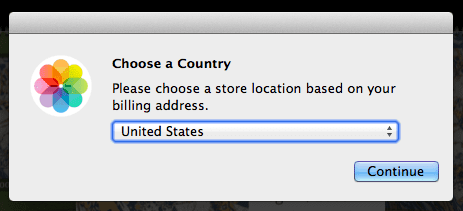
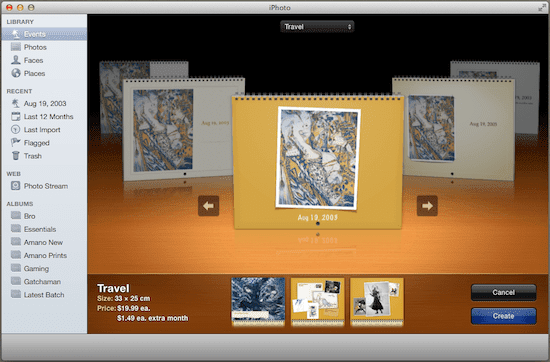
როდესაც დაასრულებთ, დააწკაპუნეთ Შექმნა.
ნაბიჯი 3: შემდეგ დიალოგურ ფანჯარაში, თქვენ შეძლებთ თქვენი კალენდრის პარამეტრების სერიის დარეგულირებას, მათ შორის თვეების რაოდენობას, თუ გსურთ, რომ აჩვენოთ თქვენი ეროვნული დღესასწაულები, თქვენი კონტაქტების დაბადების დღე და მეტი.
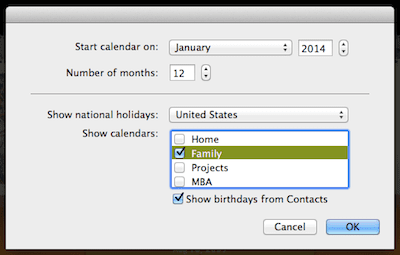
ნაბიჯი 4: მას შემდეგ რაც დააწკაპუნებთ კარგი ღილაკით, დაინახავთ თქვენი კალენდრის ყველა გვერდს. რომელიმე მათგანზე დაწკაპუნება საშუალებას მოგცემთ დაარედაქტიროთ მისი შიგთავსი, მათ შორის არჩეული ფოტო და მისი ზომა, ასევე შეგიძლიათ დაამატოთ ჩანიშვნა ნებისმიერ დღეს.
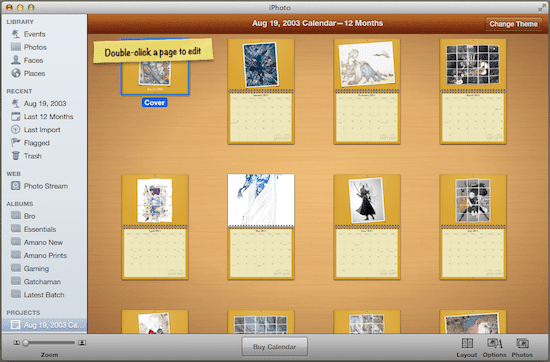
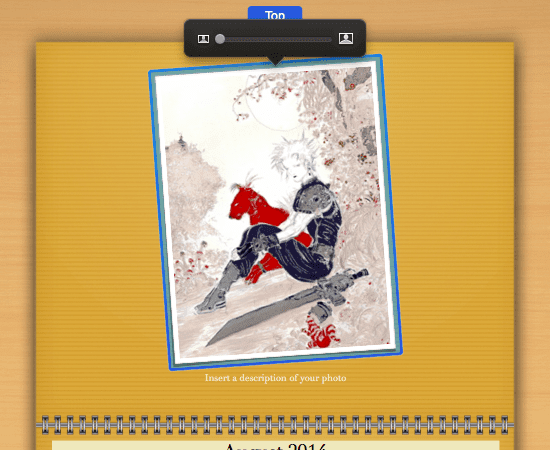
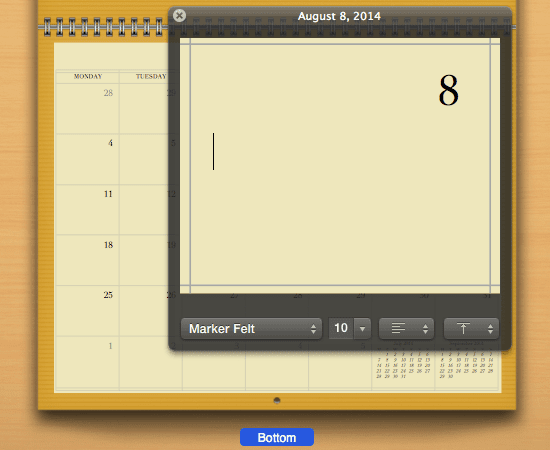
ნაბიჯი 5: გარდა ამისა, შეგიძლიათ გამოიყენოთ ქვედა მარჯვენა ღილაკები თქვენი კალენდრის მთლიანი განლაგების შესაცვლელად ან სხვა ფოტოების შესარჩევად და სხვა.
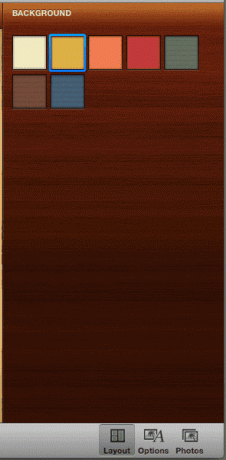
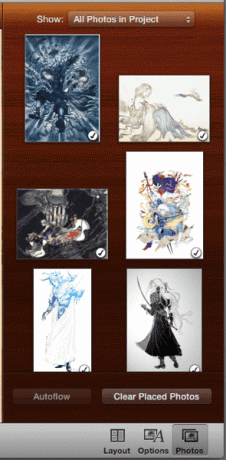
დასრულების შემდეგ დააწკაპუნეთ შექმენით კალენდარი და თქვენ გადაგიყვანთ შეკვეთის გვერდზე თქვენი შესყიდვისთვის.
აქ თქვენ გაქვთ ისინი. iPhoto ნამდვილად მეტია ვიდრე ფოტო მენეჯერი და ძირითადი ფოტო რედაქტორიდა ამ მოკლე გაკვეთილებით, შეგიძლიათ სრულად ისარგებლოთ მისი ზოგიერთი ყველაზე სასარგებლო, მაგრამ არც ისე ცნობილი ვარიანტით. ისიამოვნეთ!
ბოლოს განახლდა 2022 წლის 03 თებერვალს
ზემოთ მოყვანილი სტატია შეიძლება შეიცავდეს შვილობილი ბმულებს, რომლებიც დაგეხმარებათ Guiding Tech-ის მხარდაჭერაში. თუმცა, ეს არ იმოქმედებს ჩვენს სარედაქციო მთლიანობაზე. შინაარსი რჩება მიუკერძოებელი და ავთენტური.